Причин для создания загрузочного USB-диска может быть множество. Например, она может пригодиться, если вы хотите установить Ubuntu на другой компьютер, устранить какие-либо проблем с компьютера в загрузочной среде (например, исправить ошибку The system is in low-graphic mode) или просто посмотреть, как будет выглядеть новая операционная система.
В стандартную поставку входит графическая утилита для создания загрузочных дисков, но сегодня я расскажу вам, как залить iso-образ операционной системы на флэшку из командной строки. Для этого потребуется лишь утилита dd, которая присутствует во всех дистрибутива Linux и Unix. Задача этой команды — побайтово переписывать файлы из одного места в другое. Для того, чтобы создать загрузочную флэшку с помощью этой утилиты. достаточно выполнить следующие действия:
Шаг 1. Загрузка ISO образа
Загрузите образ Ubuntu с официального сайта. На самом деле, этот способ подойдёт для любых операционных систем. Выберите нужный дистрибутив и нажмите Download. По завершении в папке «Загрузки» у вас появится образ операционной системы (на момент написания статьи, например, последней версией Ubuntu для рабочего стола была ubuntu-20.04.1-desktop-amd64.iso.
Шаг 2. Размонтируйте USB-диск
Для начала откройте терминал. Вставьте флэшку, и определите, как она смонтирована в системе, выполнив команду df:
$ df
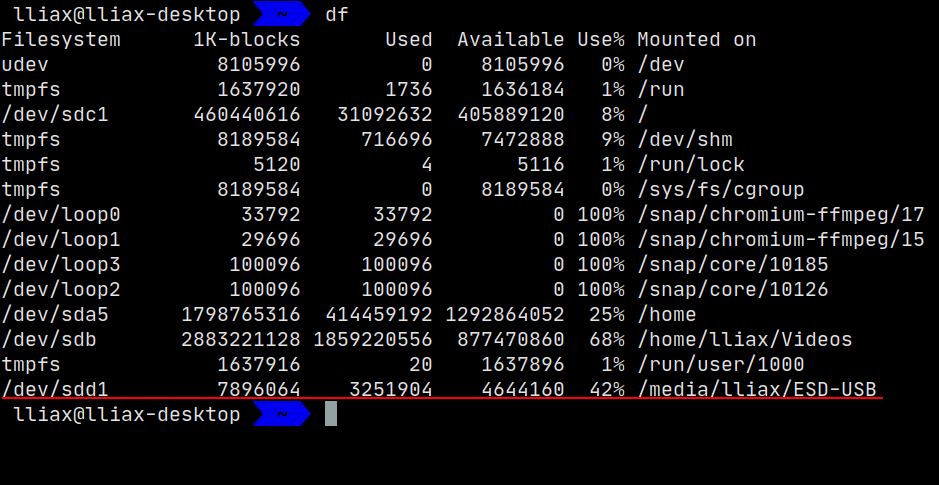
Наш диск подключен в системе как /dev/sdd1, и уже смонтирован. Для того, чтобы создать загрузочную флешку, нужно размонтировать этот диск. Для этого выполните команду umount, указав в качестве параметра название устройства (в моём случае /dev/sdd1) или точку монтирования (в моём случае /media/lliax/ESD-USB)
$ sudo umount /dev/sdd1
Запомните имя устройства в вашей системе, оно пригодиться на следующем шаге.
Шаг 3. Создание загрузочной флешки
Теперь всё готово к созданию загрузочного диска. Скопируйте следующую команду и подставьте в неё свои значения имени файла и названия диска:
$ sudo dd bs=4M if=/путь/к/файлуISO of=/dev/sdx status=progress oflag=sync
Так, в моем случае команда будет выглядеть следующим образом:
$ sudo dd bs=4M if=/home/lliax/Downloads/ubuntu-20.04.1-desktop-amd64.iso of=/dev/sdd1 status=progress oflag=sync
Если всё выполнено правильно, то через несколько минут у вас будет готовая загрузочная флешка с Ubuntu.
